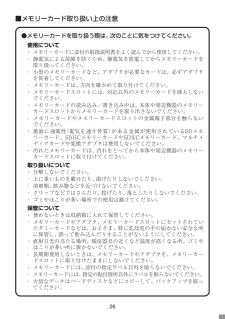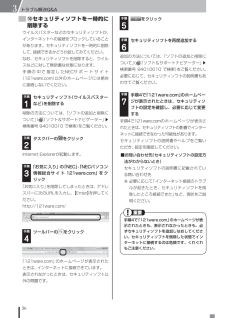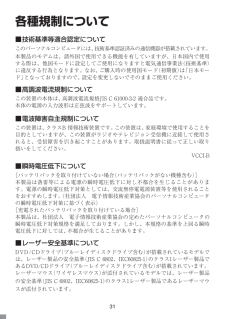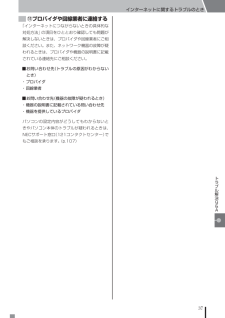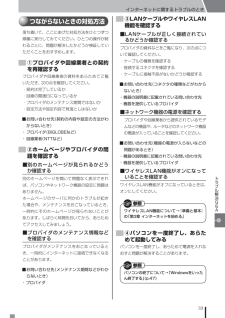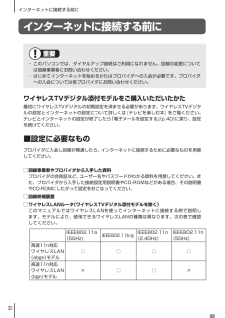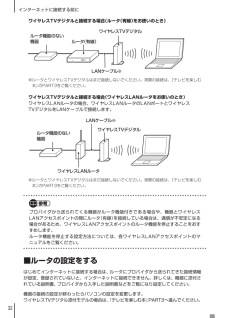Q&A
取扱説明書・マニュアル (文書検索対応分のみ)
"説明書"1 件の検索結果
"説明書"10 - 20 件目を表示
全般
質問者が納得>ラビィメールWindows Live メール2011(ウィンドウズライブメール2011)の事ですね。設定しなくても問題はありませんが、webサイトの問い合わせ欄等をクリックした場合、自動的にメールソフトが立ち上がったりしますので、設定をしておく方が便利かもしれませんね。Windows Live メール2011に、プロバイダが「BIGLOBE」の場合の設定例http://support.biglobe.ne.jp/settei/mailer/win-wl/wl_2011mactset.html※7.の...
5324日前view80
26■メモリーカード取り扱い上の注意●メモリーカードを取り扱う際は、次のことに気をつけてください。使用について・ メモリーカードに添付の取扱説明書をよく読んでから使用してください。・ 静電気による故障を防ぐため、静電気を放電してからメモリーカードを取り扱ってください。・ 小型のメモリーカードなど、アダプタが必要なカードは、必ずアダプタを装着してください。・ メモリーカードは、方向を確かめて取り付けてください。・ メモリーカードスロットには、対応以外のメモリーカードを挿入しないでください。・ メモリーカードの読み込み/書き込み中は、本体や周辺機器のメモリーカードスロットからメモリーカードを取り出さないでください。・ メモリーカードやメモリーカードスロットの金属端子部分を触らないでください。・ 裏面に通電性(電気を通す性質)がある金属が使用されているSDメモリーカード、SDHCメモリーカードやSDXCメモリーカード、マルチメディアカードや変換アダプタは使用しないでください。・ 汚れたメモリーカードは、汚れをとってから本体や周辺機器のメモリーカードスロットに取り付けてください。取り扱いについて・ 分解しないでくださ...
36トラブル解決Q&A3⑩セキュリティソフトを一時的に削除するウイルスバスターなどのセキュリティソフトが、インターネットへの接続をブロックしていることがあります。セキュリティソフトを一時的に削除して、接続できるかどうか試してみてください。なお、セキュリティソフトを削除すると、ウイルスなどに対して無防備な状態になります。手順の 中で 指定し たNECサ ポ ー ト サ イ ト(121ware.com)以外のホームページには絶対に接続しないでください。手順セキュリティソフト(ウイルスバスターなど)を削除する1削除の方法については、「ソフトの追加と削除について」(「ソフト&サポートナビゲーター」▶検索番号 94010010 で検索)をご覧ください。手順タスクバーのをクリック2Internet Explorerが起動します。手順「お気に入り」の「NEC」-「NECパソコン情報総合サイト 121ware.com」をクリック3「お気に入り」を削除してしまったときは、アドレスバーに次のURLを入力し、【Enter】を押してください。http://121ware.com/手順ツールバーのをクリック4「121ware.com」...
31各種規制について■ 技術基準等適合認定についてこのパーソナルコンピュータには、技術基準認証済みの通信機器が搭載されています。本製品のモデムは、諸外国で使用できる機能を有していますが、日本国内で使用する際は、他国モードに設定してご使用になりますと電気通信事業法(技術基準)に違反する行為となります。なお、ご購入時の使用国モード(初期値)は「日本モード」となっておりますので、設定を変更しないでそのままご使用ください。■ 高調波電流規制についてこの装置の本体は、高調波電流規格JIS C 61000-3-2 適合品です。本体の電源の入力波形は正弦波をサポートしています。■ 電波障害自主規制についてこの装置は、クラスB 情報技術装置です。この装置は、家庭環境で使用することを目的としていますが、この装置がラジオやテレビジョン受信機に近接して使用されると、受信障害を引き起こすことがあります。取扱説明書に従って正しい取り扱いをしてください。 VCCI-B■ 瞬時電圧低下について[バッテリパックを取り付けていない場合(バッテリパックがない機種含む)]本製品は落雷等による電源の瞬時電圧低下に対し不都合を生じることがあります。電...
34トラブル解決Q&A3⑤ネットワーク機器を一度終了し、あらためて起動してみるモデム、ルータ、ワイヤレスLANアクセスポイントなど、ネットワーク機器の電源を入れなおすと問題が解決することがあります。それぞれの電源をいったん切り、5分ほど待ってから入れなおしてください。■ お問い合わせ先(機器の操作方法がわからないとき)・ 機器の説明書に記載されている問い合わせ先・ 機器を提供しているプロバイダ⑥ネットワークの状態を確認する/ 初期化する■「問題の発見と解決」でネットワークの問題を確認するWindowsに搭載された機能でネットワークの状況を確認し、問題を解決できることがあります。次の手順で操作してください。手順「スタート」-「コントロールパネル」をクリック1「コントロールパネル」が表示されます。手順「システムとセキュリティ」の「問題の発見と解決」をクリック2手順「ネットワークとインターネット」の「インターネットに接続する」をクリック3「インターネット接続」が表示されます。手順「次へ」をクリック4手順「インターネットへの接続に関するトラブルシューティングを行います」をクリック5検出された問題が表示されます。以降...
インターネットに関するトラブルのとき37トラブル解決Q&A⑪プロバイダや回線業者に連絡する「インターネットにつながらないときの具体的な対処方法」の項目をひととおり確認しても問題が解決しないときは、プロバイダや回線業者にご相談ください。また、ネットワーク機器の故障が疑われるときは、プロバイダや機器の説明書に記載されている連絡先にご相談ください。■ お問い合わせ先(トラブルの原因がわからないとき)・ プロバイダ・ 回線業者■ お問い合わせ先(機器の故障が疑われるとき)・ 機器の説明書に記載されている問い合わせ先・ 機器を提供しているプロバイダパソコンの設定内容がどうしてもわからないときやパソコン本体のトラブルが疑われるときは、NECサポート窓口(121コンタクトセンター)でもご相談を承ります。(p.107)3
インターネットに関するトラブルのとき33トラブル解決Q&Aつながらないときの対処方法落ち着いて、ここにあげた対処方法をひとつずつ順番に実行してみてください。ひとつの操作が終わるごとに、問題が解決したかどうか検証していただくことをおすすめします。①プロバイダや回線業者との契約を再確認するプロバイダや回線業者の資料をあらためてご覧いただき、次の点を確認してください。・ 契約は完了しているか・ 回線の開通日になっているか・ プロバイダのメンテナンス期間ではないか・ 設定方法や設定内容で見落としはないか■ お問い合わせ先(契約の内容や設定の方法がわからないとき)・ プロバイダ(BIGLOBEなど)・ 回線業者(NTTなど)②ホームページやプロバイダの問題を確認する■別のホームページが見られるかどうか確認する別のホームページを開いて問題なく表示できれば、パソコンやネットワーク機器の設定に問題はありません。ホームページのサーバに何かのトラブルが起きた場合や、メンテナンスをおこなっているとき、一時的にそのホームページが見られないことがあります。しばらく時間をおいてから、あらためてアクセスしてみましょう。■プロバイダのメンテ...
30インターネットに接続する前にインターネットに接続する前に重要・ このパソコンでは、 ダイヤルアップ接続はご利用になれません。回線の変更については回線事業者にお問い合わせください。・ はじめてインターネットを始めるかたは プロバイダへの入会が必要です。プロバイダへの入会については各プロバイダにお問い合わせください。ワイヤレスTVデジタル添付モデルをご購入いただいたかた最初にワイヤレスTVデジタルの初期設定を済ませる必要があります。ワイヤレスTVデジタルの設定とインターネットの設定について詳しくは『テレビを楽しむ本』をご覧ください。 テレビとインターネットの設定が終了したら「電子メールを設定する」(p.40)に戻り、設定を続けてください。■設定に必要なものプロバイダに入会し回線が開通したら、インターネットに接続するために必要なものを用意してください。□ 回線事業者やプロバイダから入手した資料プロバイダの会員証など、ユーザー名やパスワードがわかる資料を用意してください。また、プロバイダから入手した接続設定用説明書やCD-ROMなどがある場合、その説明書やCD-ROMにしたがって設定をおこなってください。□ 回線...
30インターネットに接続する前にインターネットに接続する前に重要・ このパソコンでは、 ダイヤルアップ接続はご利用になれません。回線の変更については回線事業者にお問い合わせください。・ はじめてインターネットを始めるかたは プロバイダへの入会が必要です。プロバイダへの入会については各プロバイダにお問い合わせください。ワイヤレスTVデジタル添付モデルをご購入いただいたかた最初にワイヤレスTVデジタルの初期設定を済ませる必要があります。ワイヤレスTVデジタルの設定とインターネットの設定について詳しくは『テレビを楽しむ本』をご覧ください。 テレビとインターネットの設定が終了したら「電子メールを設定する」(p.40)に戻り、設定を続けてください。■設定に必要なものプロバイダに入会し回線が開通したら、インターネットに接続するために必要なものを用意してください。□ 回線事業者やプロバイダから入手した資料プロバイダの会員証など、ユーザー名やパスワードがわかる資料を用意してください。また、プロバイダから入手した接続設定用説明書やCD-ROMなどがある場合、その説明書やCD-ROMにしたがって設定をおこなってください。□ 回線...
インターネットに関するトラブルのとき35トラブル解決Q&Aネットワーク機器の組み合わせなどによって設定方法が異なります。また、場合によっては「TCP/IP」や「DNS」といった項目の設定が必要となることもあります。■ お問い合わせ先(設定についてわからないとき)・ プロバイダ⑧ ワイヤレスLANの設定を確認する(ワイヤレスLAN接続のとき)■ネットワーク名とセキュリティキーを確認するワイヤレスLANを使っているときは、次の項目について正しい設定がおこなわれているかどうか確認してください。・ ネットワーク名 (SSID)・ セキュリティキー (暗号化キー、ネットワークキー、WEPキー、WPAキー)上記の項目は、ワイヤレスLANアクセスポイント(またはその機能を持ったネットワーク機器)およびパソコンにそれぞれ設定する必要があります。■ お問い合わせ先(機器の設定方法がわからないとき)・ 機器の説明書に記載されている問い合わせ先・ 機器を提供しているプロバイダパソコンの設定について(SSIDやセキュリティキー)→『準備と基本』の「第3章 インターネットを始める」■ワイヤレスLANアクセスポイントの無線チャンネル設定...
32インターネットに接続する前にワイヤレスTVデジタルと接続する場合(ルータ(有線)をお使いのとき)ルータ機能のない機器ルータ(有線)ワイヤレスTVデジタルLANケーブル※※ ルータとワイヤレスTVデジタルはまだ接続しないでください。実際の接続は、『テレビを楽しむ本』のPART3をご覧ください。ワイヤレスTVデジタルと接続する場合(ワイヤレスLANルータをお使いのとき)ワイヤレスLANルータの場合、ワイヤレスLANルータのLANポートとワイヤレスTVデジタルをLANケーブルで接続します。ルータ機能のない機器ワイヤレスTVデジタルワイヤレスLANルータLANケーブル※※ ルータとワイヤレスTVデジタルはまだ接続しないでください。実際の接続は、『テレビを楽しむ本』のPART3をご覧ください。参考プロバイダから送られてくる機器がルータ機能付きである場合や、機器とワイヤレスLANアクセスポイントの間にルータ(有線)を接続している場合は、通信が不安定になる場合があるため、ワイヤレスLANアクセスポイントのルータ機能を停止することをおすすめします。ルータ機能を停止する設定方法については、各ワイヤレスLANアクセスポイント...
- 1